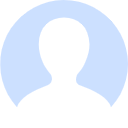你想使用像DALL.E这样的人工智能工具在WordPress中生成图片吗?
AI 生成的图像可以成为为您的 WordPress 博客文章生成图像的一个很好的替代方案,而无需担心版权问题。
在本文中,我们将向您展示如何使用 AI 在 WordPress 中生成图像。
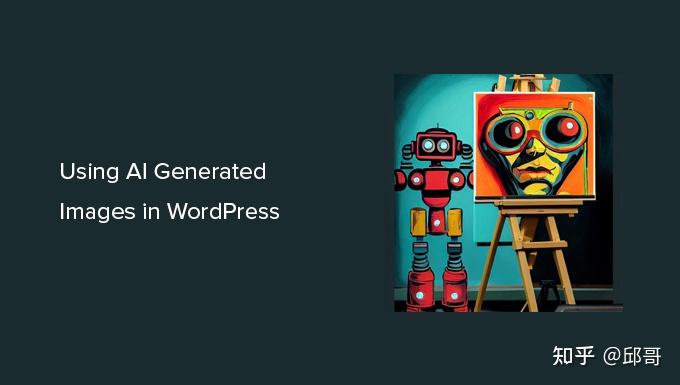
为什么要使用 AI 工具为您的 WordPress 网站生成图像?
有大量付费图片网站提供图片以在您的WordPress 网站上使用,收取少量费用。
但是,这些图像的成本是额外的费用。大多数博主和小型企业没有这方面的预算。
肯定有许多网站提供免版税图片,例如 Unsplash 或ShutterStock的有限免费图片库。
但这些图像被过度使用,而且往往过于笼统。
现在,为您的网站创建图像的最佳方式是制作您自己的图像或使用您自己的照片。但并不是每个人都是专业摄影师或数字艺术家。
这就是人工智能的用武之地。
DALL.E 等人工智能工具可以根据用户提供的文本描述生成独特的艺术品。
这些图像不仅独特,而且极富创意和艺术性。
例如,这是一张由 DALL.E 2 生成的带有日落背景的办公桌图像。它模仿了您可以在数百个网站上找到的通用库存图片的风格。
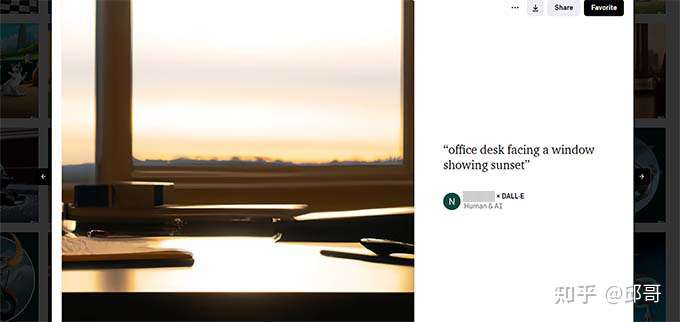
现在看看这个由 DALLE.2 创作的艺术作品示例。
这个是艺术的,更加丰富多彩,并且是漫画书风格。
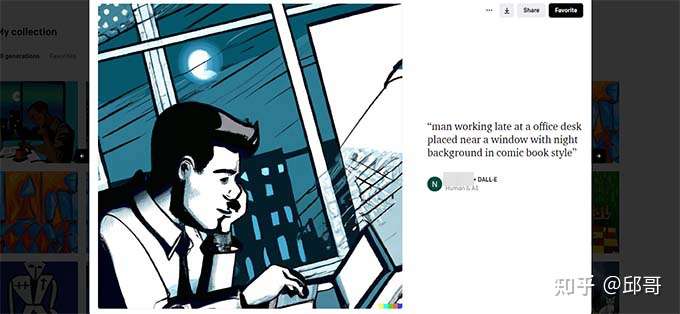
您可以在 DALL.E 主页上看到您可以使用的各种风格、主题和想法。
最好的部分是您可以自由地将这些图像用于您的博客文章、文章,甚至登录页面。
话虽如此,让我们来看看如何在 WordPress 中轻松使用 AI 生成的图像。
我们将使用两种不同的 AI 工具向您展示两种方法,您可以选择最适合您的一种。
1. 使用 DALL.E 为 WordPress 生成 AI 图像 2
DALL.E 2是Open AI出品的一款人工智能工具,以其艺术渲染、超现实主义、创造力和多功能性而广受欢迎。
没有可用于将 DALL.E 2 直接与您的 WordPress 网站集成的插件。
但是,您可以在 DALL.E 2 网站上创建图像并将它们下载到您的计算机上。之后,您可以将这些图像上传到您的 WordPress 网站。
首先,您需要访问DALL.E 2 网站并注册一个免费帐户,第一个月可获得 50 个积分。
注册后,您会看到带有提示字段的 DALL.E 仪表板和 DALL.E 最近生成的一些艺术作品。
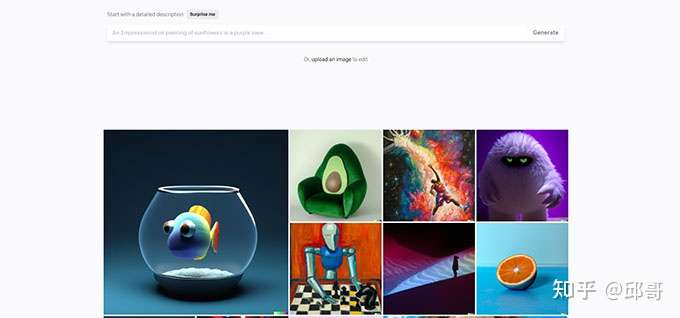
在提示字段中键入要生成的图像的文本描述。您可以随心所欲地描述性和创造性。
单击 Surprise Me 按钮以查看您可以生成的一些提示示例。
单击“生成”按钮后,AI 将根据您提供的提示生成图像并显示四个结果。
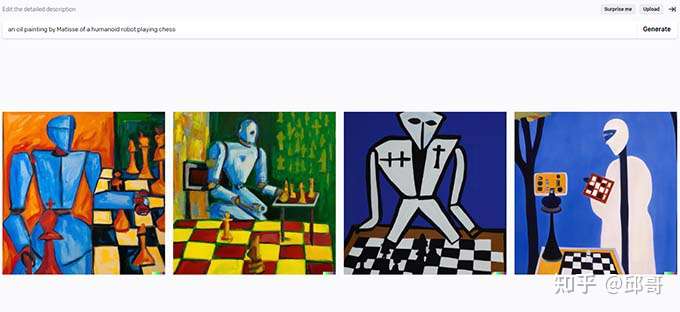
如果需要,您可以将它们全部下载到您的计算机上。您还可以单击任何生成的图像进行编辑。
DALL.E 中的图像编辑器允许您扩展框架或平移。您还可以擦除或润饰图像的某个区域。
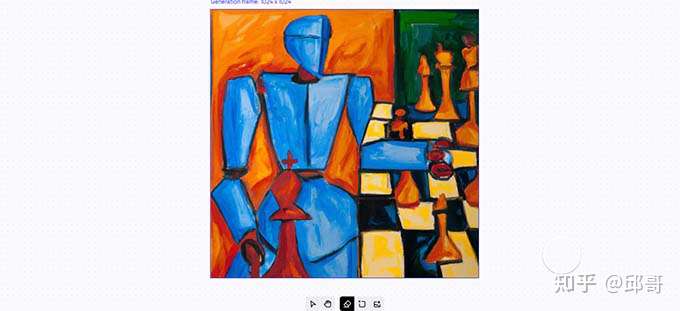
再次单击“生成”按钮,AI 会根据您的更改重新生成图像。
将图像下载到计算机后,您可以切换回 WordPress 网站的管理区域。
您现在可以通过访问媒体 » 添加新页面将图像上传到您的 WordPress 媒体库。
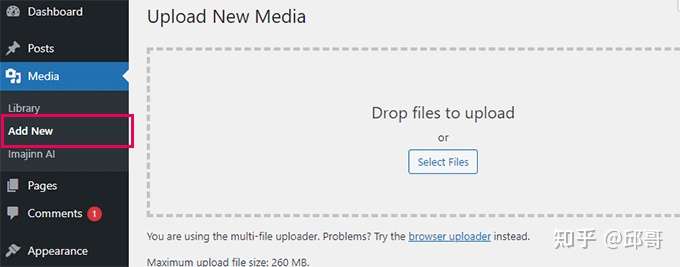
您还可以将图像直接添加到您的 WordPress 帖子和页面。只需编辑要显示图像的帖子或页面。
在帖子编辑屏幕上,添加图像块,然后从您的计算机上传图像。
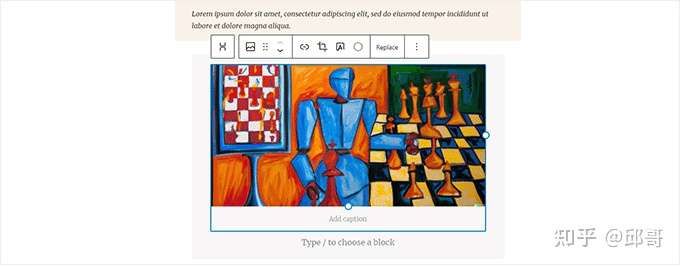
DALL.E 2 生成的图像使用的许可证是什么?
您保留您向 DALL.E 2 提供的提示生成的图像的版权。
您可以在任何地方使用这些图像,包括您的 WordPress 网站、YouTube 视频、电子书、杂志等。
2. 使用 Imajinn 在 WordPress 中生成 AI 图片
对于第一种方法,我们将使用 Imajinn AI 在 WordPress 中生成图像。
Imajinn AI 类似于 DALL.E 2、Midjourney 和 Stable Diffusion 等工具。它根据您提供的提示使用人工智能生成图像。
首先,您需要安装并激活Imajinn插件。有关更多详细信息,请参阅我们关于如何安装 WordPress 插件的分步指南。
注意:基本插件是免费的,并为您提供 10 个学分。之后,您可以从插件网站购买更多积分。
激活后,您需要访问Media » Imajinn AI来配置插件设置和生成图像。
首先,您需要通过提供电子邮件地址和密码进行注册以创建您的帐户。
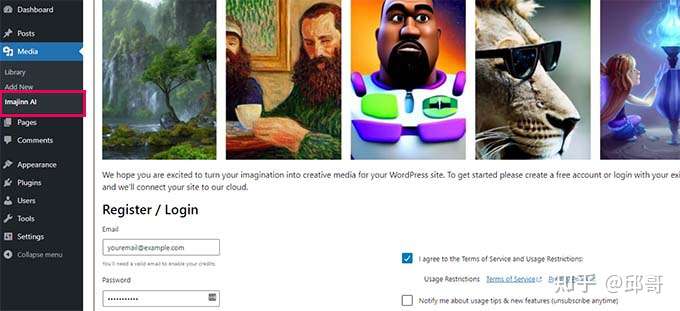
之后,您将能够开始使用 Imajin AI 生成图像。
只需提供描述您要生成的图像的详细提示。
您还可以从样式列表、艺术家风格、样式修饰符过滤器和纵横比中进行选择,以进一步自定义您的提示。
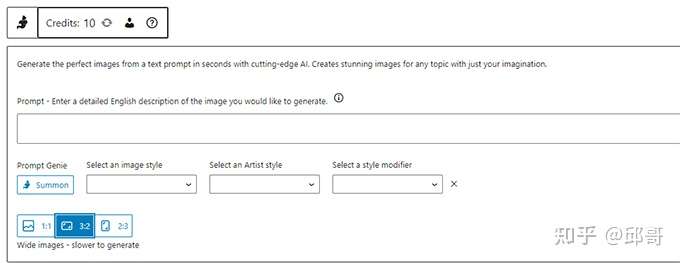
在其下方,您可以选择单击“召唤”按钮以启动“提示精灵”工具。
根据您提供的提示描述,该工具将建议进一步的提示想法以生成最佳图像。
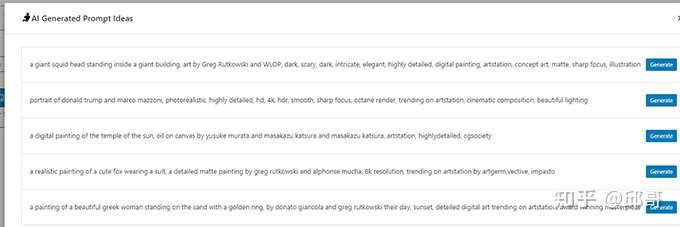
您可以单击生成按钮以使用建议的提示,或通过复制建议中的想法继续编写您自己的提示。
满意后,单击“生成”按钮继续。
该插件现在将开始使用在云端运行的 AI 工具生成图像。完成后,它将显示四种图像供您选择。
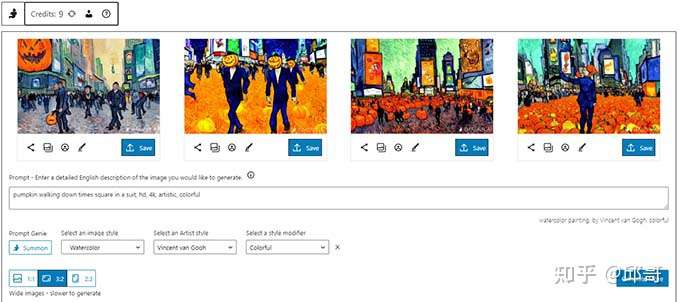
在每张图片下方,您会找到分享图片、修复面孔(AI 不擅长生成人脸)或修饰图片的选项。
您也可以只单击“保存”按钮将图像存储在您的 WordPress 媒体库中。
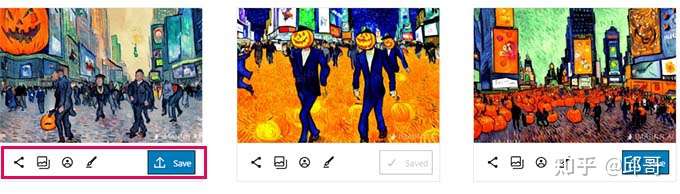
要在 WordPress 帖子和页面中使用图片,只需编辑要添加图片的帖子或页面。
在后期编辑屏幕上,在要显示图像的位置添加图像块,然后单击媒体库。
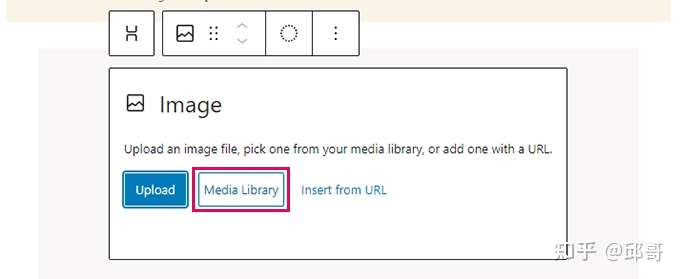
接下来,您需要从媒体库中选择您之前保存的图像,并为该图像提供替代文本。
之后,继续并单击“选择”按钮以插入图像。
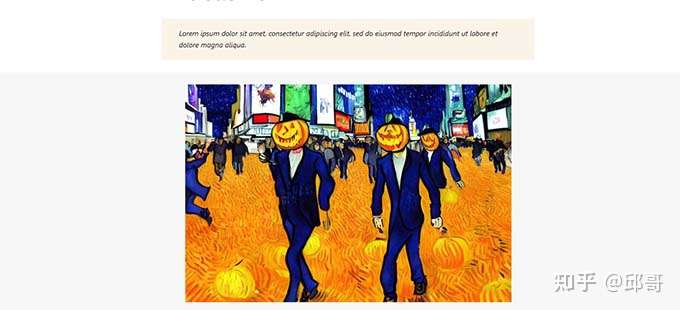
该插件还带有一个 Imajinn 块,您可以将其添加到您的帖子或页面并在块编辑器中生成图像。
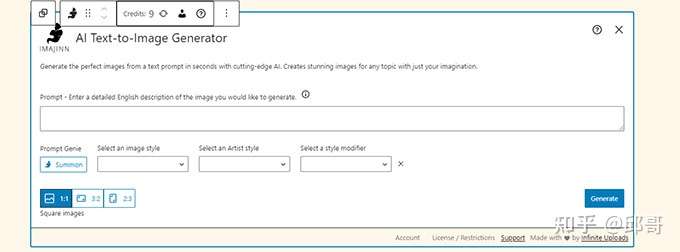
Imajinn AI 生成的图像使用的许可证是什么?
Imajinn AI 生成的所有图像均在免费域或 CC0 许可下提供。
您可以根据需要在您的网站上自由使用它们。